Hvordan sorterer man listen efter månedens navn i Excel?
Når du sorterer en liste med månedsnavne, sorteres den normalt i alfabetisk rækkefølge. Men engang er du nødt til at sortere månedens navne fra januar til december som det viste skærmbillede. Er der nogen god måde at løse denne opgave på i Excel?

Sorter listen over data efter månedsnavn med funktionen Sort
 Sorter listen over data efter månedsnavn med funktionen Sort
Sorter listen over data efter månedsnavn med funktionen Sort
For at sortere dataene efter månedsnavn fra januar til december, skal du gøre som dette:
1. Vælg det dataområde, du vil sortere efter månedens navn, og klik på data > SortI Sort i dialogboksen, skal du udføre følgende handlinger:
(1.) Under Kolonne sektion, skal du vælge det kolonnenavn, du vil sortere baseret på;
(2.) Vælg Værdier fra Sorter til falde ned;
(3.) Klik derefter på Brugerdefineret liste fra Bestilt falde ned.

2. Og det vil gå til Brugerdefinerede lister dialogboksen i Brugerdefinerede lister boks, vælg venligst Jan, feb, mar ...liste, (Bemærk: Hvis dine månedsnavne er fulde navne, skal du vælge januar, februar, ... ) se skærmbillede:
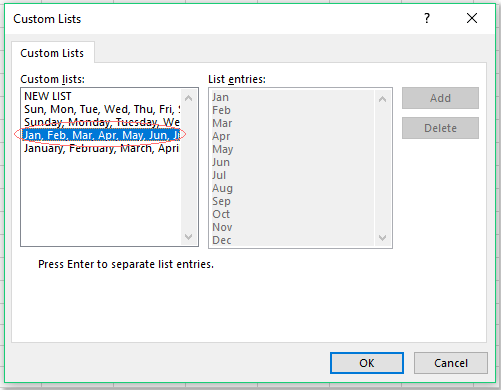
3. Og klik derefter på OK > OK knapper for at lukke dialogerne, dataene er nu sorteret efter månedens navn i kronologisk rækkefølge, men ikke alfabetisk, se skærmbillede:

Bedste kontorproduktivitetsværktøjer
Overlad dine Excel-færdigheder med Kutools til Excel, og oplev effektivitet som aldrig før. Kutools til Excel tilbyder over 300 avancerede funktioner for at øge produktiviteten og spare tid. Klik her for at få den funktion, du har mest brug for...

Fanen Office bringer en grænseflade til et kontor med Office, og gør dit arbejde meget lettere
- Aktiver redigering og læsning af faner i Word, Excel, PowerPoint, Publisher, Access, Visio og Project.
- Åbn og opret flere dokumenter i nye faner i det samme vindue snarere end i nye vinduer.
- Øger din produktivitet med 50 % og reducerer hundredvis af museklik for dig hver dag!
